Cuando su computadora con Windows encuentra un error crítico que pone en peligro la estabilidad del sistema, se reiniciará y realizará una verificación de errores. Puede ver que aparece una pantalla azul con información de error. Una vez que el sistema se recupere del error BSOD, es posible que vea La computadora se ha reiniciado después de una verificación de errores.Lo molesto es que el error de pantalla azul puede aparecer repetidamente en su PC con Windows.
Este artículo explica qué es una comprobación de errores, qué activará el equipo que se ha reiniciado a partir de una comprobación de errores y soluciones prácticas para resolver errores de pantalla azul.
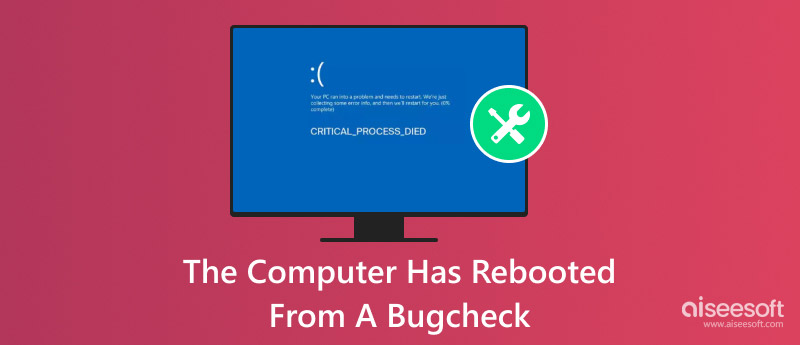
La computadora se ha reiniciado después de una verificación de errores. que suele aparecer como Evento 1001 en el Visor de eventos. Como se mencionó anteriormente, normalmente es causado por un BSOD (Pantalla azul de la muerte) error. Cuando su computadora sufre una falla del sistema o un problema crítico, forzará un reinicio para evitar daños mayores.
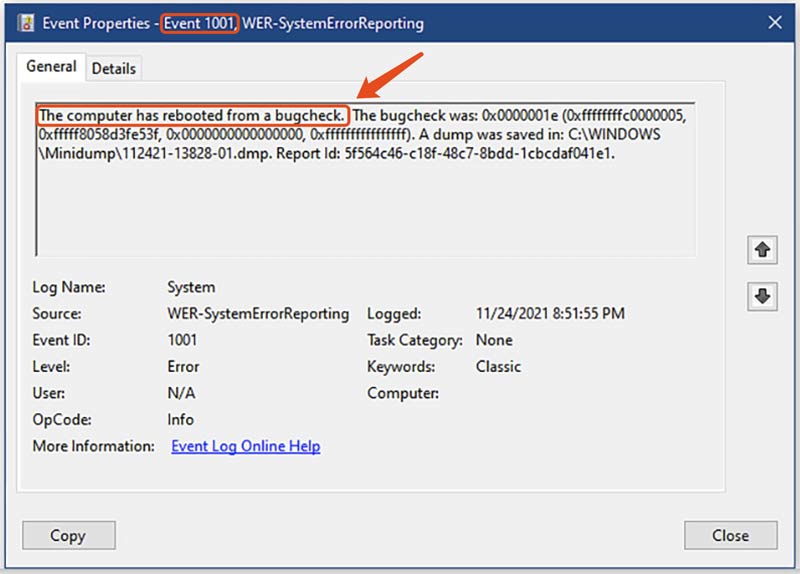
Los errores de pantalla azul en su computadora con Windows pueden deberse a varias razones. Un componente de hardware que no funciona correctamente, como la RAM, la CPU, los discos duros y más, puede provocar inestabilidad en el sistema y generar una pantalla azul de la muerte. Por ejemplo, los módulos de memoria defectuosos pueden dañar los datos y hacer que el sistema se bloquee. En ese caso, su computadora mostrará una pantalla azul y luego se reiniciará a partir de una verificación de errores.
Los controladores dañados, obsoletos o incompatibles pueden provocar conflictos y activar una comprobación de errores. Los problemas con los controladores pueden ser una de las causas más comunes de los errores de pantalla azul. Además, los archivos de sistema dañados provocarán fallos críticos y comprobaciones de errores. El software recién instalado o los programas conflictivos pueden provocar un bloqueo del sistema. Si acaba de actualizar su Windows a la última versión, el nuevo sistema puede ser incompatible con el software existente. En algunos casos, los errores de pantalla azul se deben al sobrecalentamiento y al overclocking.
Después de encontrar un error de pantalla azul, es posible que vea que la computadora se reinicia desde una verificación de errores después de un reinicio del sistema o en el Visor de eventos.
Cuando se produce el error de pantalla azul en su equipo con Windows, debe anotar los códigos de error o mensajes que se muestran. Eso le ayudará a determinar rápidamente la posible razón del problema. También puede abrir el Visor de eventos para comprobar los errores. Expanda los Registros de Windows y luego elija Sistema. Compruebe los eventos marcados como Error con un icono rojo.
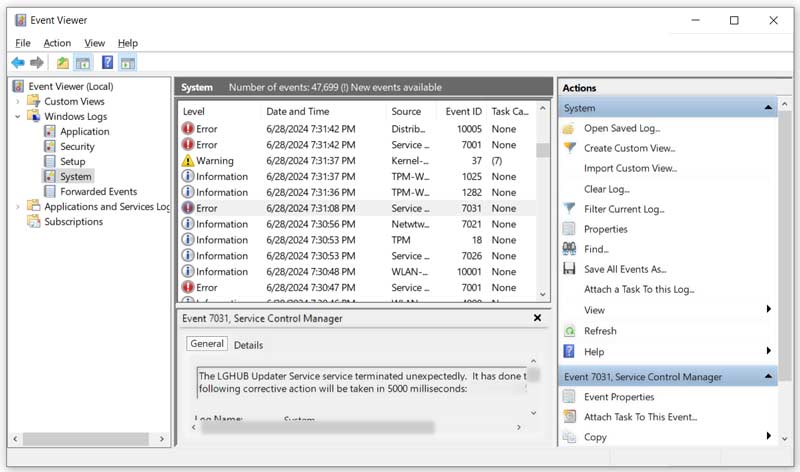
Busque estos errores que ocurrieron cerca del momento de la comprobación de errores. El sistema creará archivos de volcado de memoria cuando se realice una comprobación de errores. Estos archivos proporcionan información sobre el estado del sistema durante la falla.
Debes comprobar si hay cambios recientes cuando te encuentres con el error de pantalla azul de la muerte. Comprueba el controlador instalado si acabas de conectar un nuevo hardware a tu ordenador. Además, debes asegurarte de que los controladores estén actualizados. Ve al Administrador de dispositivos de tu PC con Windows para actualizarlos.
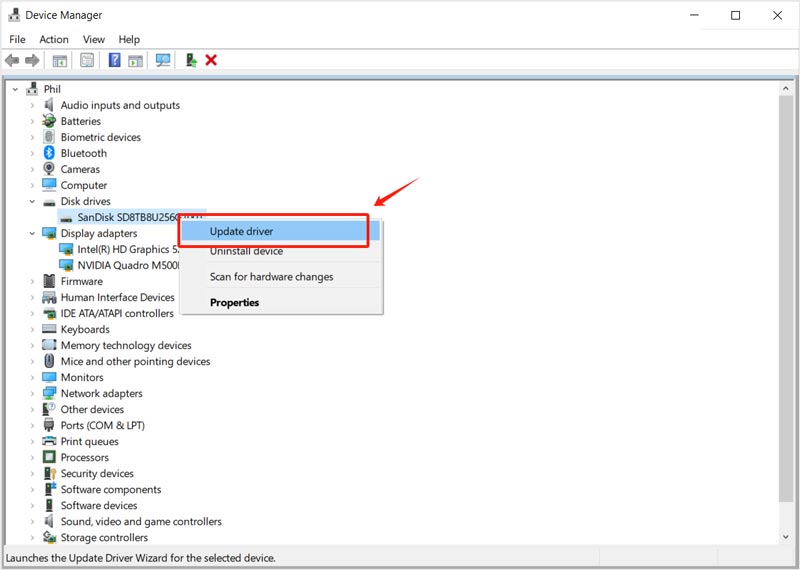
La herramienta SFC puede ayudar a reparar archivos de sistema dañados. Cuando veas que el equipo se ha reiniciado después de una comprobación de errores, abre la herramienta y úsala para buscar y reparar archivos de sistema.
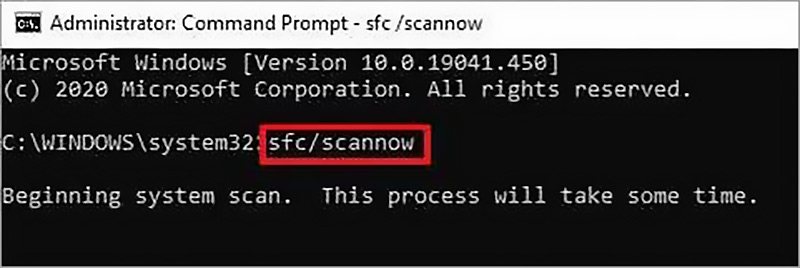
Asegúrate de que tu equipo Windows tenga el sistema más reciente. Las nuevas actualizaciones suelen incluir correcciones para errores conocidos y mejoras de estabilidad. Estos parches de seguridad actualizados pueden ayudar a abordar y corregir las causas subyacentes de los errores BSOD. Para ello, ve a Actualización y seguridad desde Configuración de Windows y luego haz clic en el botón Buscar actualizaciones.
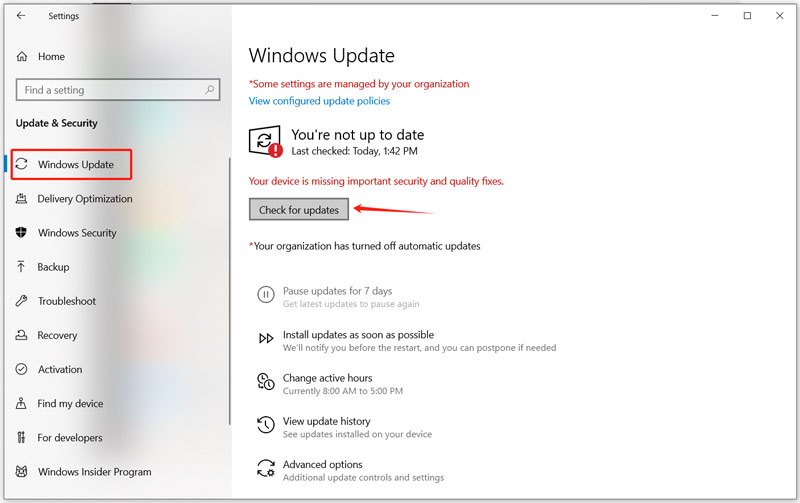
En algunos casos, puede optar por revertir el sistema a un estado anterior para solucionar los problemas. Debe realizar una restauración del sistema Si los errores de pantalla azul ocurren después de una actualización reciente del sistema, instalación de software o actualización de controlador.
Los archivos no guardados suelen perderse cuando una computadora se reinicia inesperadamente debido a una comprobación de errores. Además, el error de pantalla azul puede provocar la pérdida de otros datos esenciales. Cuando notes que faltan algunos archivos valiosos, puedes seguir varios métodos para recuperarlos.
Muchas aplicaciones tienen una función de guardado automático integrada para guardar automáticamente versiones de tu trabajo. Por ejemplo, puedes intentar buscar versiones recientes de tus proyectos en productos de Microsoft Office como Word, Excel y PowerPoint. Además, algunos programas pueden crear archivos temporales mientras trabajas. Puedes buscar datos no guardados a través de estos archivos temporales.
Si no logra recuperar sus archivos con los métodos anteriores, es hora de utilizar un software de recuperación de datos dedicado. Estas herramientas de recuperación especialmente diseñadas pueden escanear su disco duro en busca de archivos recuperables. Intente utilizar el software de recuperación de datos de confianza Recuperación de datos de Aiseesoft para restaurar datos después de reiniciar desde una comprobación de errores.
100% Seguro. Sin anuncios.
100% Seguro. Sin anuncios.
Descargue y ejecute este software de recuperación en su computadora. Elija el disco duro que desea escanear e inicie el proceso de escaneo. Luego, podrá ver todos los archivos recuperables y seleccionar los que desea recuperar. Ofrece varias funciones impulsadas por IA que le permiten reparar archivos dañados con facilidad.
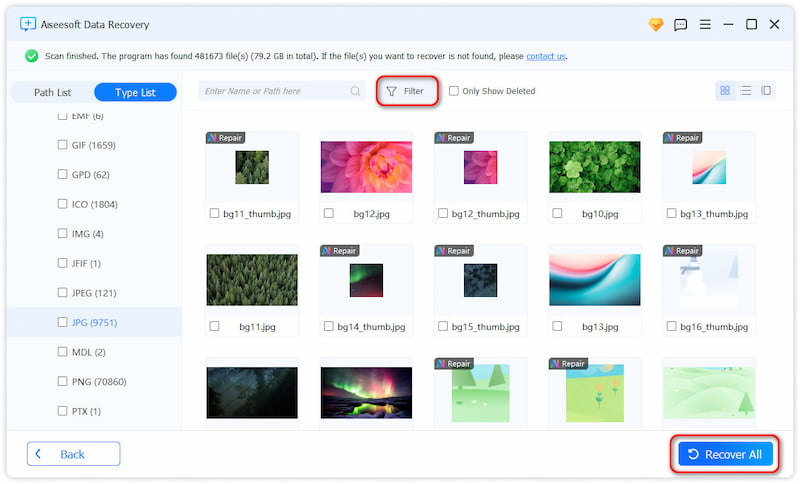
Pregunta 1. ¿Qué es una comprobación de errores en Windows 10?
Una comprobación de errores en Windows 10 o 11 muestra una pantalla de error cuando el sistema detecta un error crítico. También se conoce como pantalla azul de la muerte o error de detención. Una comprobación de errores suele indicar que hay un problema grave en el sistema operativo. Como se mencionó, obliga al sistema a apagarse para evitar daños mayores. Puede diagnosticar el problema a través de su código de detención.
Pregunta 2. ¿Debo evitar que mi computadora con Windows 11 se reinicie luego de una verificación de errores?
Cuando se produce una comprobación de errores, debe comprobar atentamente el mensaje de error y los códigos de detención que se muestran en la pantalla azul. Puede averiguar la causa subyacente de la comprobación de errores. Siga los pasos de solución de problemas para resolverlo. Si no se siente cómodo con la resolución de problemas técnicos o experimenta comprobaciones de errores frecuentes, puede optar por desactivar el reinicio automático.
Pregunta 3. ¿Cómo se decodifica el código de error de pantalla azul?
Puede decodificar fácilmente un código de error de pantalla azul y averiguar la causa específica de un bloqueo del sistema en Windows. El código de error se muestra a menudo en formato hexadecimal, como 0x000000D1. Proporciona una indicación general del tipo de error. También puede ver un nombre descriptivo asociado con el código de detención, como INACCESSIBLE_BOOT_DEVICE. Eso significa que el problema de la pantalla azul se debe a que el sistema operativo no puede acceder a la unidad o partición.
Conclusión
Después de leer esta publicación, espero que puedas resolver fácilmente los errores de pantalla azul en tu computadora con Windows. La próxima vez que veas La computadora se ha reiniciado después de una verificación de errores., utilice los métodos presentados para iniciar la solución de problemas.

Aiseesoft Data Recovery es el mejor software de recuperación de datos para recuperar fotos, documentos, correos electrónicos, audio, videos, etc. borrados o perdidos de su PC/Mac.
100% Seguro. Sin anuncios.
100% Seguro. Sin anuncios.